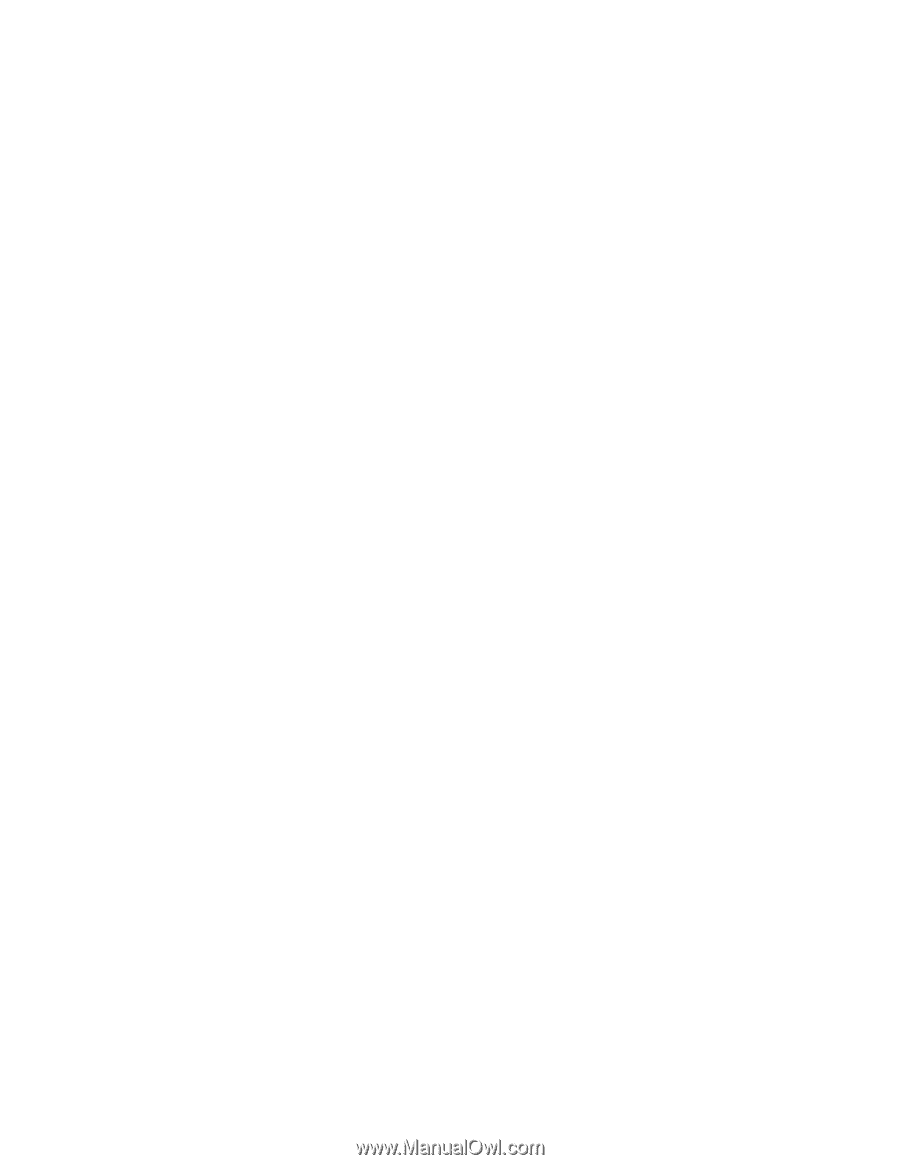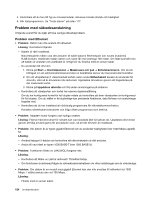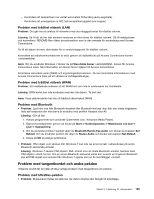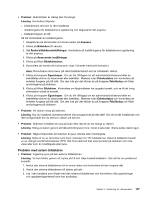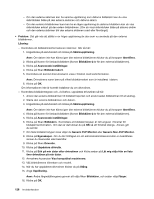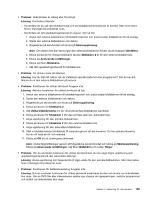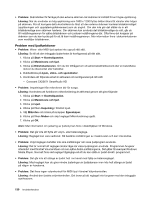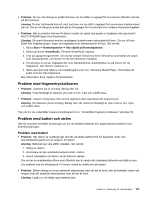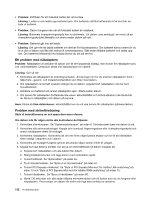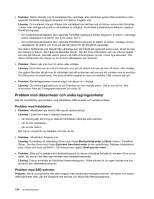Lenovo ThinkPad Edge E530 (Swedish) User Guide - Page 145
Skärmbilden är oläslig eller förvrängd.
 |
View all Lenovo ThinkPad Edge E530 manuals
Add to My Manuals
Save this manual to your list of manuals |
Page 145 highlights
• Problem: Skärmbilden är oläslig eller förvrängd. Lösning: Kontrollera följande: - Kontrollera att du valt rätt bildskärmstyp och att bildskärmsinformationen är korrekt. Mer information finns i lösningen till problemet ovan. - Kontrollera att rätt uppdateringsintervall är angivet. Gör så här: 1. Anslut den externa bildskärmen till bildskärmsporten och anslut sedan bildskärmen till ett eluttag. 2. Starta den externa bildskärmen och datorn. 3. Högerklicka på skrivbordet och klicka på Skärmupplösning. Anm: Om datorn inte kan känna igen den externa bildskärmen klickar du på knappen Identifiera. 4. Klicka på ikonen för önskad bildskärm (ikonen Bildskärm-2 är för den externa bildskärmen). 5. Klicka på Avancerade inställningar. 6. Klicka på fliken Bildskärm. 7. Välj rätt uppdateringsintervall för bildskärmen. • Problem: Fel tecken visas på skärmen. Lösning: Har du följt rätt rutiner när du installerat operativsystemet eller programmet? Om du har det, lämnar du in den externa bildskärmen på service. • Problem: Funktionen för utökat skrivbord fungerar inte. Lösning: Aktivera funktionen för utökat skrivbord så här: 1. Anslut den externa bildskärmen till bildskärmsporten och anslut sedan bildskärmen till ett eluttag. 2. Starta den externa bildskärmen och datorn. 3. Högerklicka på skrivbordet och klicka på Skärmupplösning. 4. Klicka på ikonen för bildskärm 2. 5. Välj Utöka bildskärmarna om du vill använda flera bildskärmar samtidigt. 6. Klicka på ikonen för bildskärm 1 (för den primära skärmen, datorskärmen). 7. Ange upplösning för den primära bildskärmen. 8. Klicka på ikonen för bildskärm 2 (för den externa bildskärmen). 9. Ange upplösning för den sekundära bildskärmen. 10. Ställ in bildskärmarnas förhållande till varandra genom att dra ikonerna. Du kan placera ikonerna hur du vill bara de rör vid varandra. 11. Klicka på OK så att ändringarna aktiveras. Anm: Ändra färginställningar genom att högerklicka på skrivbordet och klicka på Skärmupplösning. Klicka på Avancerade inställningar, välj fliken Bildskärm och sedan Färger. • Problem: Om du använder funktionen för utökat skrivbord kan du inte ange högre upplösning eller uppdateringsintervall på den sekundära skärmen. Lösning: Ändra upplösning och färgantal till ett lägre värde för den primära bildskärmen. Mer information finns i lösningen till problemet ovan. • Problem: Funktionen för bildskärmsväxling fungerar inte. Lösning: Om du använder funktionen för utökat skrivbord avaktiverar du den och ändrar var skärmbilden ska visas. Om en DVD-film eller videosekvens spelas upp stoppar du uppspelningen, avslutar programmet och ändrar var skärmbilden ska visas. Kapitel 9. Felsökning för datorproblem 129